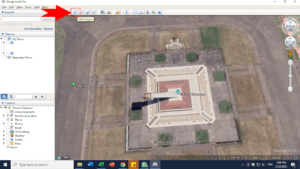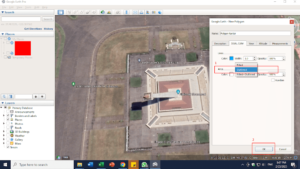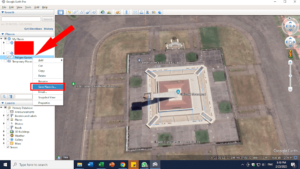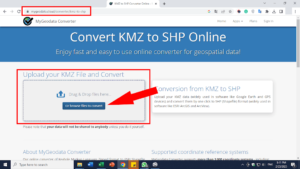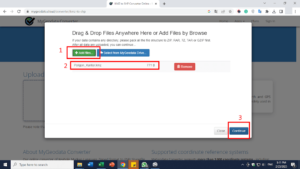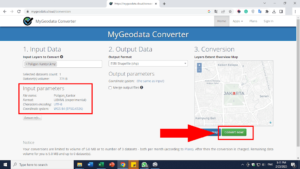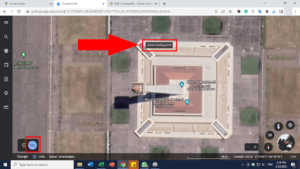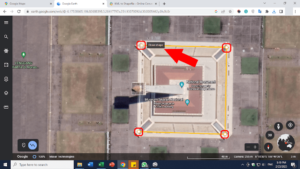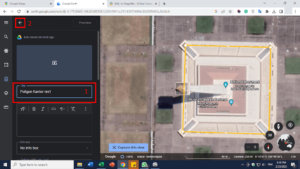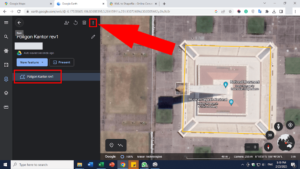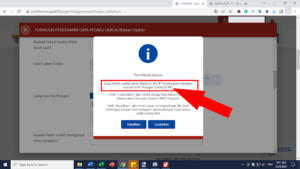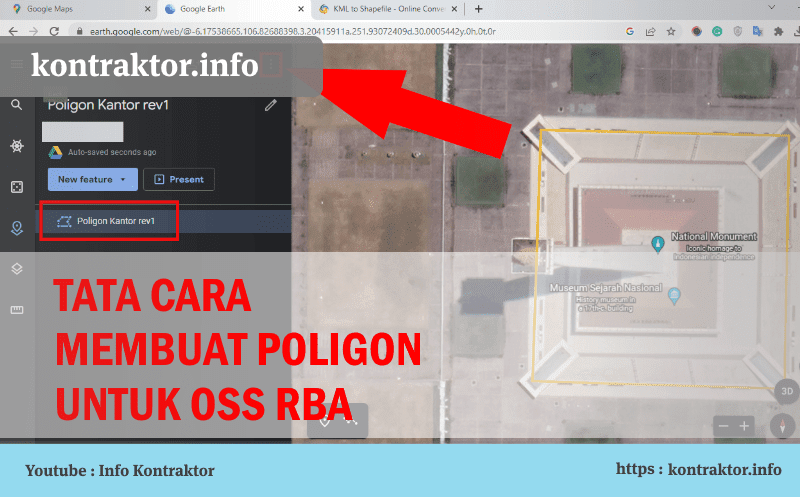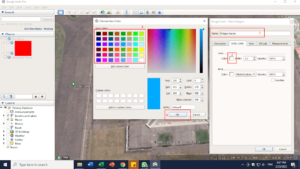Dalam postingan kali ini admin akan coba menjelaskan tata cara membuat poligon untuk keperluan OSS RBA khususnya keperluan pengurusan PKKPR di OSS RBA seperti di postingan sebelumnya.
Membuat Poligon menggunakan Google Earth
Aplikasi yang digunakan untuk membuat poligon adalah Google Earth, baik yang berupa aplikasi atau yang bisa diakses melalui web browser.
Pada tutorial awal kali ini admin akan coba menjelaskan cara membuat poligon menggunakan Aplikasi Google Earth, berikut adalah tampilannya:
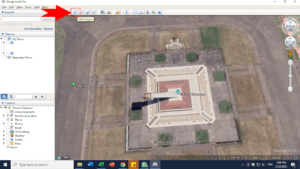 |
| 1. Pada tampilan awal Google Earth, silakan anda cari lokasi yang akan dibuat poligonnya kemudian cari menu “Add Polygon” di sebelah atas aplikasi
|
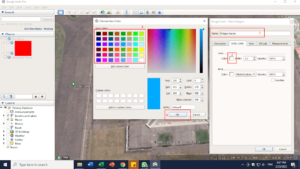 |
| 2. Tentukan nama file poligon yang akan dibuat kemudian pada bagian “Lines” klik pada kotak sebelah kata “Color” untuk memilih warna untuk garis poligon, sebaiknya gunakan warna yang kontras dengan latar lokasi yang akan dibuat poligonnya. |
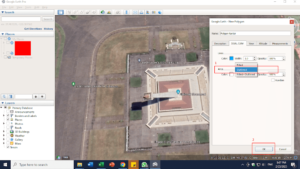 |
| 3. Pada bagian “Area” sebaiknya pilih “Outline” saja, agar hanya terlihat batas poligon tanpa blok warna yang akan menutup lokasi yang akan dibuat poligon. |
 |
| 4. Setelah itu, pastikan pada pilihan “Measurement” ada menu perimeter dan luas area poligon. |
 |
| 5. Patikan Perimeter pilih “Meters” dan Area pilih “Square Meters” |
 |
| 6. Biarkan dialog new poligon tetap terbuka saat anda mulai menaruh titik-titik batas poligon atas lokasi usaha anda. Jika tanpa sengaja anda membuat titik yang berlebih (tidak digunakan), silakan klik kanan pada titik tersebut untuk menghapusnya. |
 |
| 7. Jika poligon sudah (dibuat titik akhir sudah ditempatkan di titik awal), maka akan muncul di dalam kotak dialog poligon berapa luas area poligon yang sudah dibuat. Biasanya luas ini akan lebih kecil dari yang terbaca di sistem, jadi jika belum sesuai di OSS sebaiknya aplikasi Google Earth tetap dibuka jika diperlukan penyesuaian luas file poligon. |
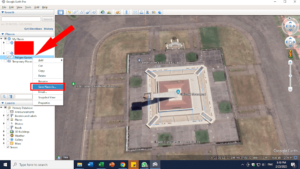 |
| 8. Saat sudah selesai, maka file poligon sudah akan muncul pada tab sebelah kiri. Silakan klik kanan dan pilih menu “Save Place As” |
 |
| 9. Buat nama file poligon dan biarkan file tersebut tersimpan dengan format “*kmz” |
 |
| 10. Setelah itu silakan Googling dengan kata kunci “kmz to shp file” dan pilih beberapa website penyedia konversi file kms ke shp yang muncul. |
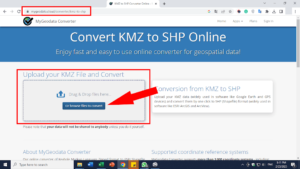 |
| 11. Saya ambil contoh website mygeodata.cloud. (Sayangnya website ini hanya dapat melakukan konversi cuma-cuma sebanyak maksimal 5 kali dalam sebulan, jadi gunakan dengan hati-hati) |
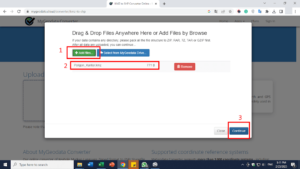 |
| 12. Pilih file kmz yang akan dikonversi menjadi file format shp. |
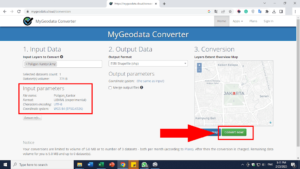 |
| 13. Pastikan parameternya sudah sesuai dengan anjuran dari OSS RBA, jika sudah, klik menu “Convert Now!” |
 |
| 14. File shp akan tersimpan dalam bentuk zip (terkompress), biarkan seperti itu karena itu yang bisa diupload ke OSS RBA. |
Tutorial selanjutnya adalah jika anda hendak membuat file poligon menggunakan Google Earth versi web:
 |
| 1. Alamat URLnya ada di earth.google.com, lalu pada lokasi yang akan dibuat poligon, anda perlu klik menu di pojok kiri bawah “Draw line or shape |
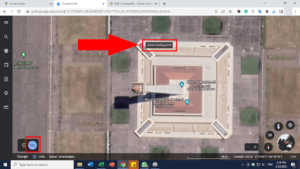 |
| 2. Saat anda arahkan kursor, maka akan muncul notif bertuliskan “Select starting point” untuk meletakkan titik awal poligon yang akan dibuat |
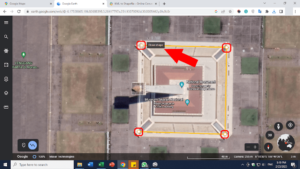 |
| 3. Tutup poligon dengan menaruh titik akhir poligon di posisi titik awal berada |
 |
| 4. Tentukan judul file poligon yang barusan dibuat lalu ketik “Save” |
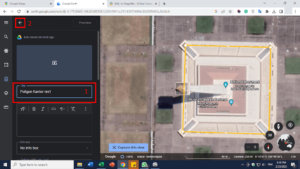 |
| 5. Pada tab sebelah kiri, ketik ulang judulnya lalu klik pada tanda panah di pojok kiri atas |
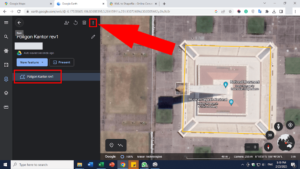 |
| 6. Jika nama poligon sudah sesuai, klik pada menu titik tiga di pojok kanan atas tab tersebut untuk menyimpan file poligon ke penyimpanan komputer |
 |
| 7. File poligon dapat disimpan dengan ekstensi KML. Setelah ini silakan konversi file tersebut menjadi file shp dengan website gratis yang dapat dicari di google seperti penjelasan di atas |
CATATAN KHUSUS
Luas yang tertera pada Google Earth akan berbeda dengan yang terinput di OSS RBA, seperti contoh berikut:
 |
| Luas poligon pada Google Earth tertulis 5.374 m2
|
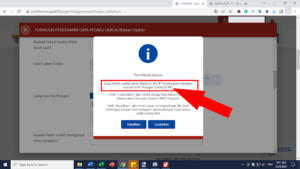 |
| Namun, saat diupload ke OSS RBA luas yang terbaca menjadi 5.448,9 m2 |
Dengan perbedaan tersebut, akan perlu penyesuaian beberapa kali hingga luas poligon hasil upload ke OSS mendekati luas lokasi kantor kondisi sebenarnya (yang tertera di sertifikat, atau bukti lain). Tidak harus secara persis sama, mungkin bisa selisih di bagian desimal di belakang koma.
Terimakasih telah membaca di Piool.com, semoga bermanfaat dan lihat juga di situs berkualitas dan paling populer Aopok.com, peluang bisnis online Topbisnisonline.com dan join di komunitas Topoin.com.